Первый взгляд на серию «Just Come Out» — автоматическое тестирование Java+Playwright — 4 — Запуск браузера — на основе Maven (подробное руководство)
1. Введение
В предыдущей статье брат Хонг добавил jar-пакет во встроенную среду проекта Java и попрактиковался в запуске браузера. Сегодня он продемонстрирует друзьям или детям, как запустить браузер в среде, основанной на проекте maven.
2. Создайте новый проект Maven в Eclipse.
1. Нажмите файл – новый – другое eclipse последовательно, как показано на рисунке ниже:
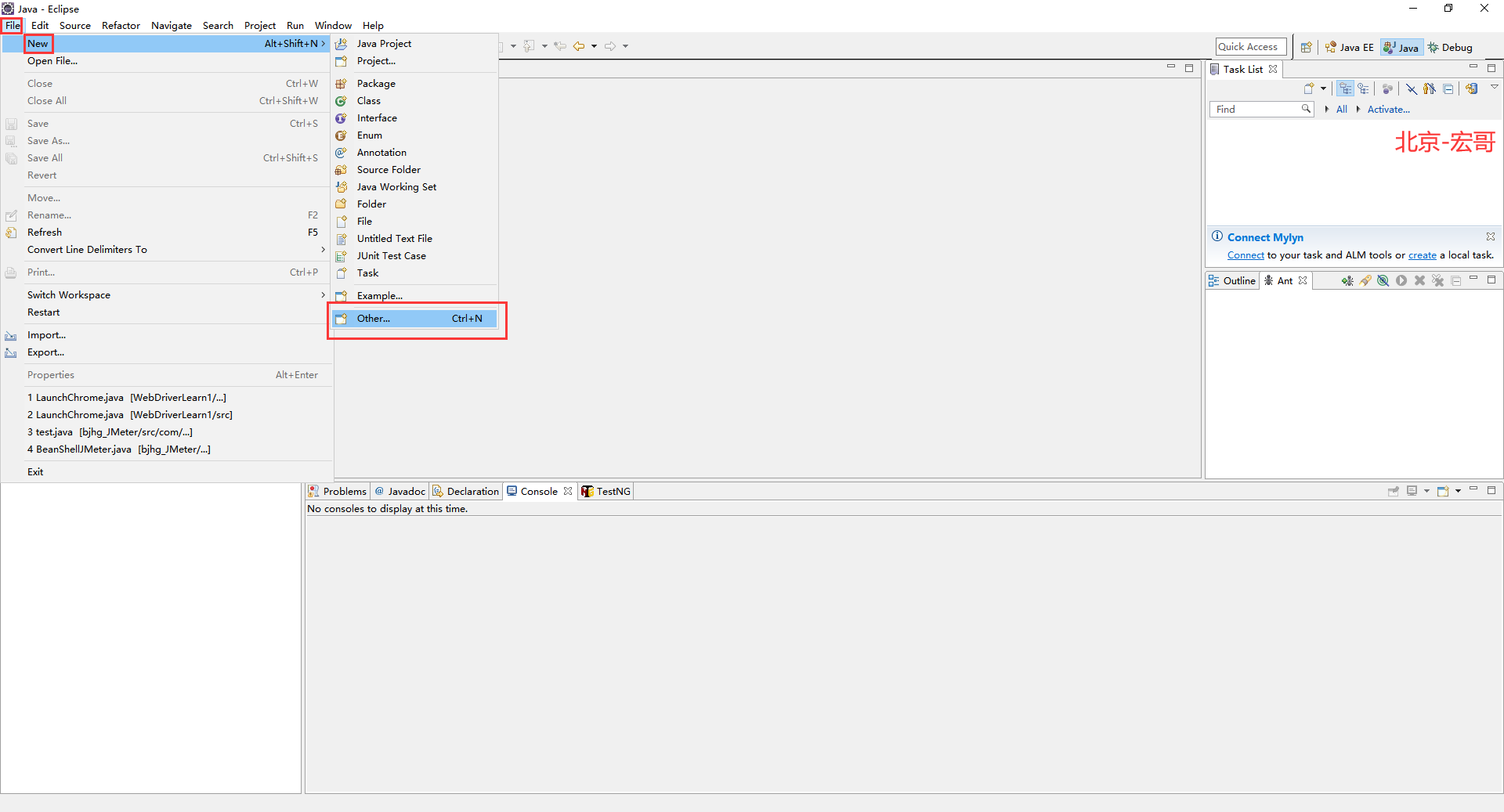
2. Введите ключевое слово «maven» в поле поиска, а затем выберите «проект maven», как показано на рисунке ниже:
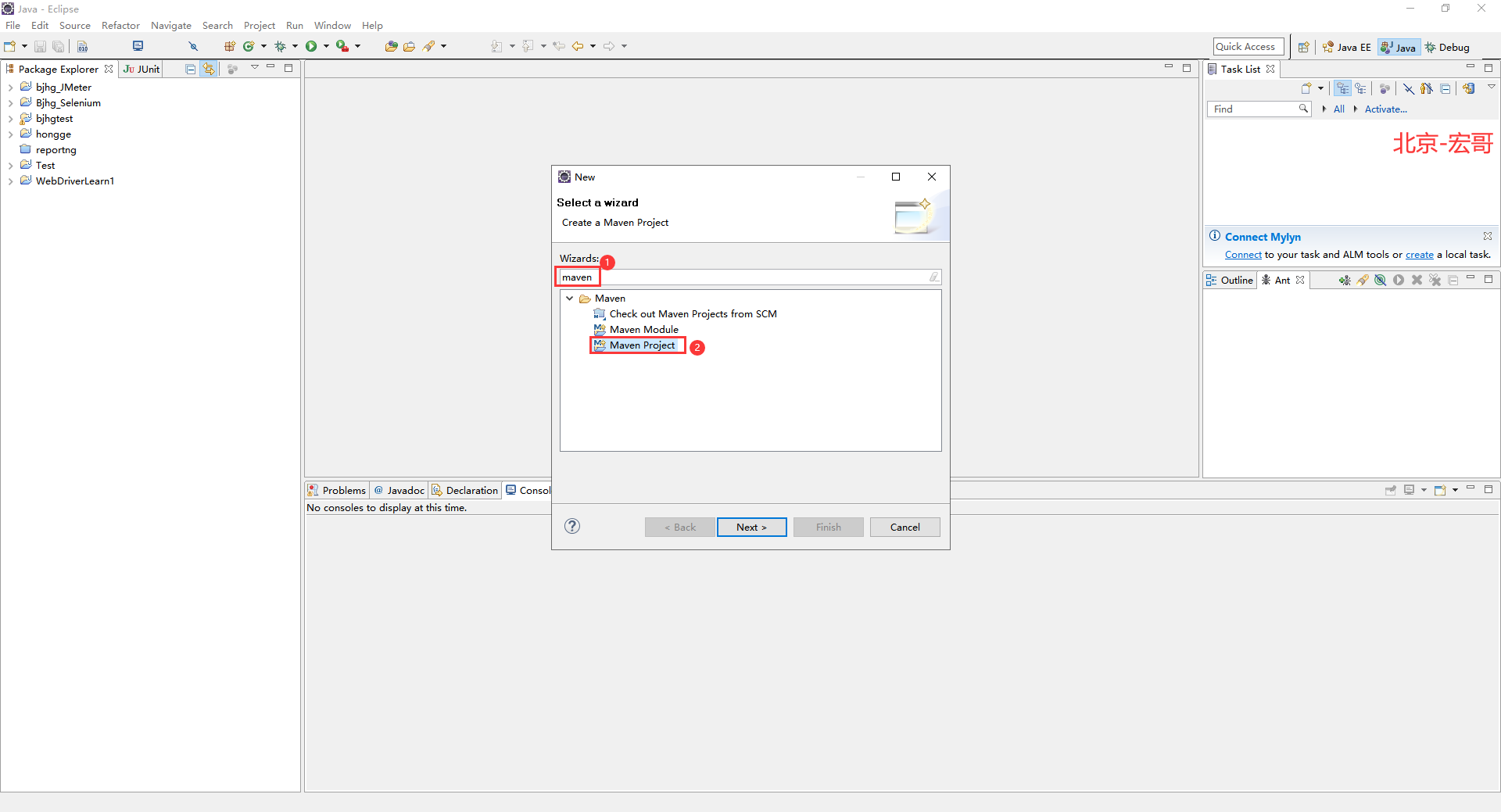
3. Выберите созданную рабочую область — адрес, по которому хранится проект. Как показано ниже:
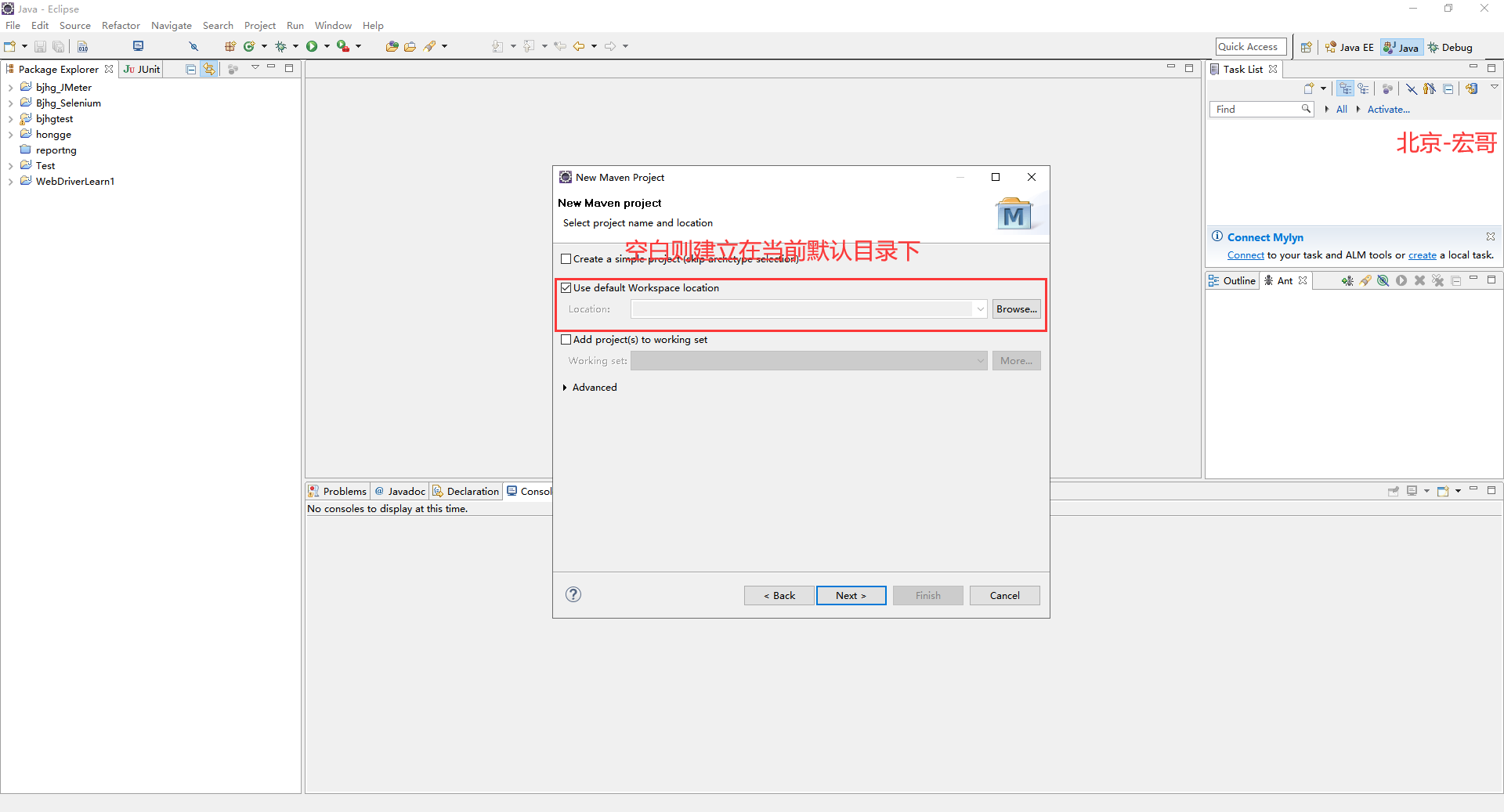
4. Выберите шаблон проекта Maven, также называемый типом проекта (Quikstart или веб-приложение и т. д.). Если вы выберете создание простого проекта, следующие шаги будут пропущены, и эта проблема не возникнет. необходимо выбрать тип проекта. Тогда вы не сможете установить флажок «Создать простой проект»), как показано ниже:
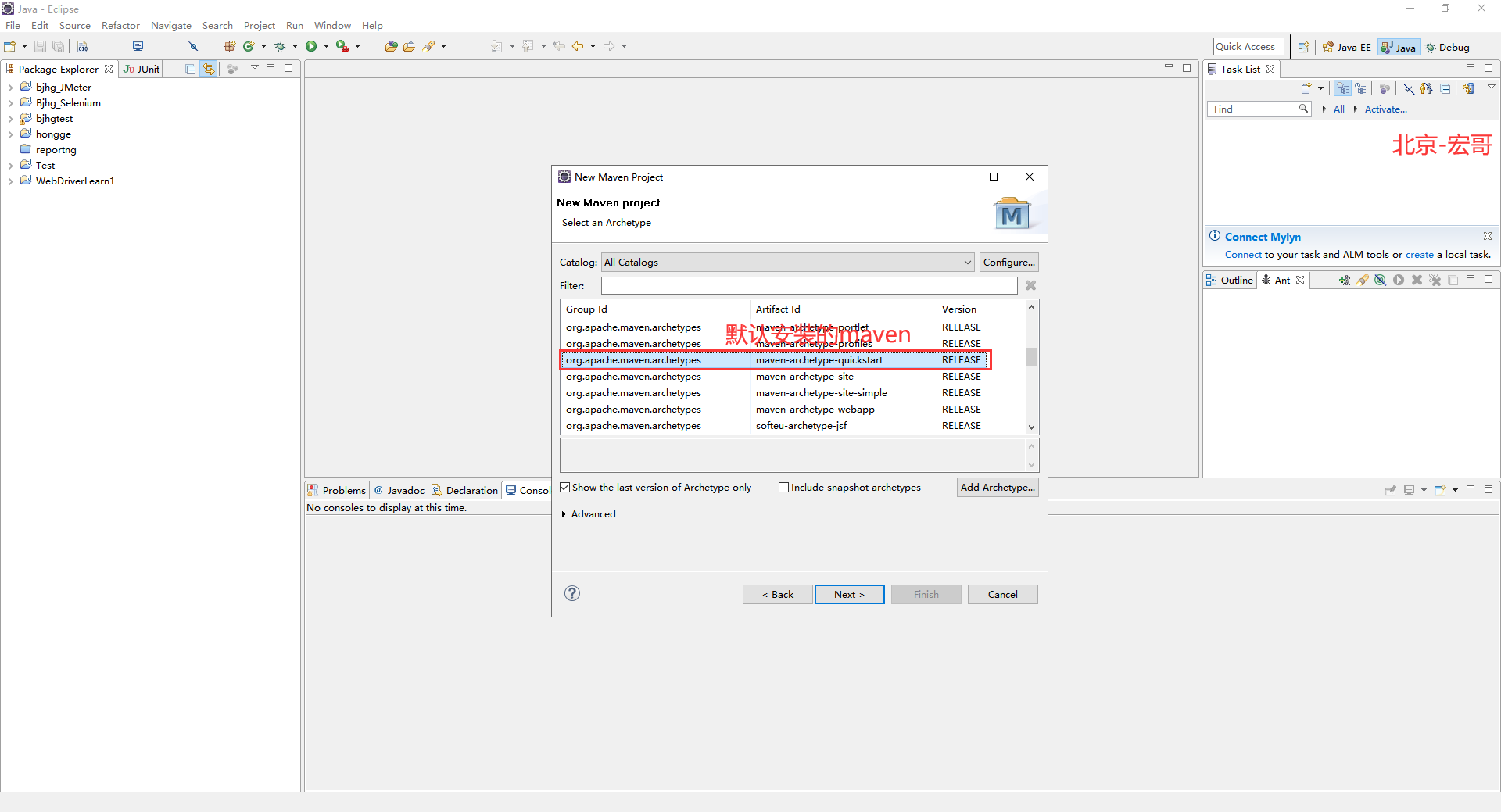
5. Чтобы избежать проблем, брат Хун напрямую выбрал «Создать простой проект», нажал «Далее» и ввел идентификатор группы и идентификатор артефакта. Как показано ниже:
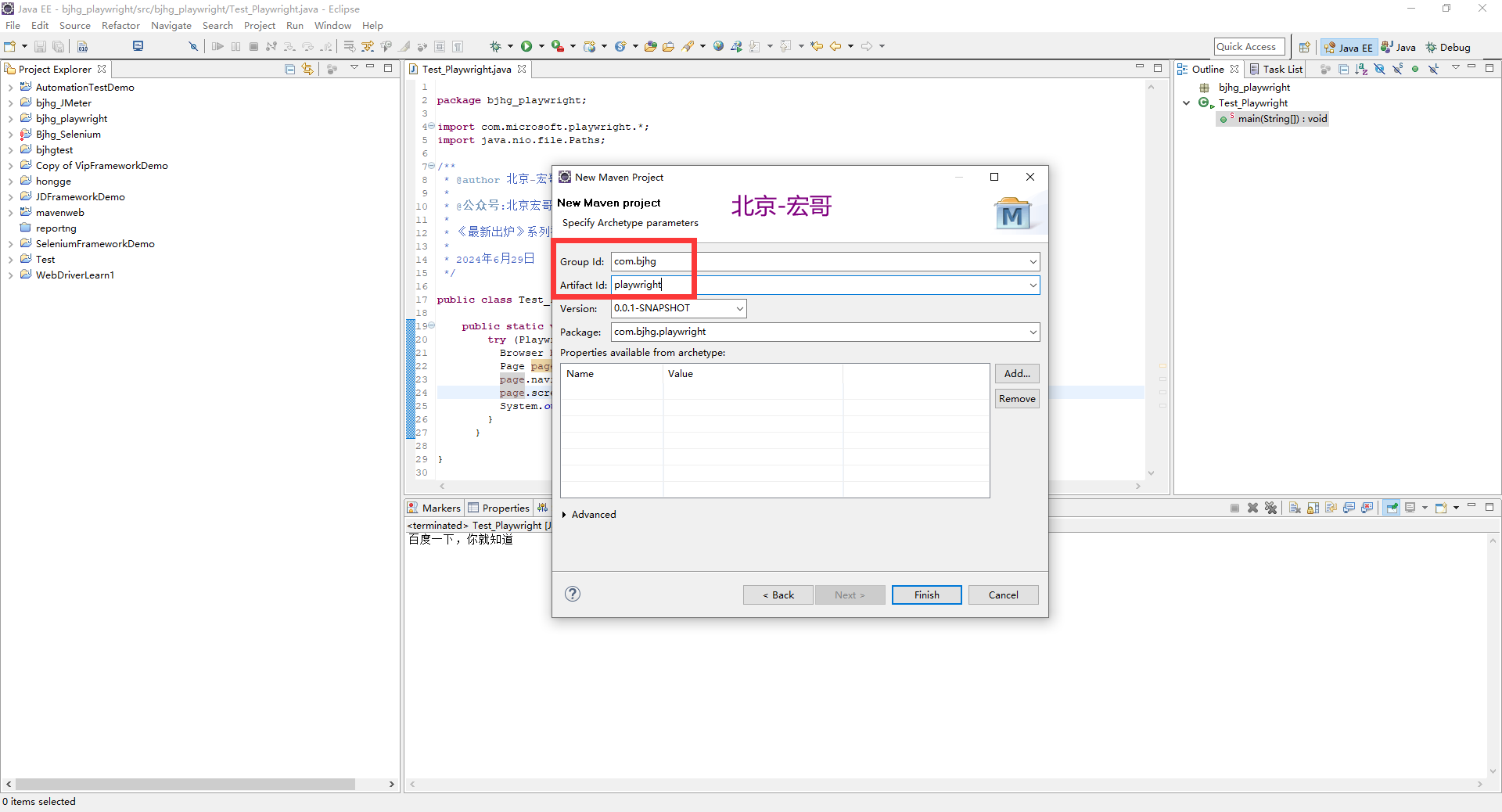
6. Нажмите «Готово», чтобы просмотреть новый проект maven, как показано на рисунке ниже:

На этом этапе проект maven успешно создан! ! !
3. Проект maven загружает jar-файл зависимостей драматурга.
3.1 Загрузка зависимостей драматурга
Загрузка зависимостей драматурга в проекте maven не так сложна, как загрузка драматурга в проекте Java. Вам нужно добавить пакет jar в проект. Проекту maven нужно только настроить соответствующие зависимости пакета jar в файл pom.xml. будет автоматически загружен. Таким образом, чтобы загрузить пакет jar, зависящий от драматурга, в проект maven, созданный выше, вам нужно всего лишь добавить пакет jar драматурга в pom.xml, а именно:
1.Проверятьmavenсклад:http://mvnrepository.com/ Как показано ниже:

2.Найти драматурга, Введите драматург, нажмите «Поиск», Как показано ниже:
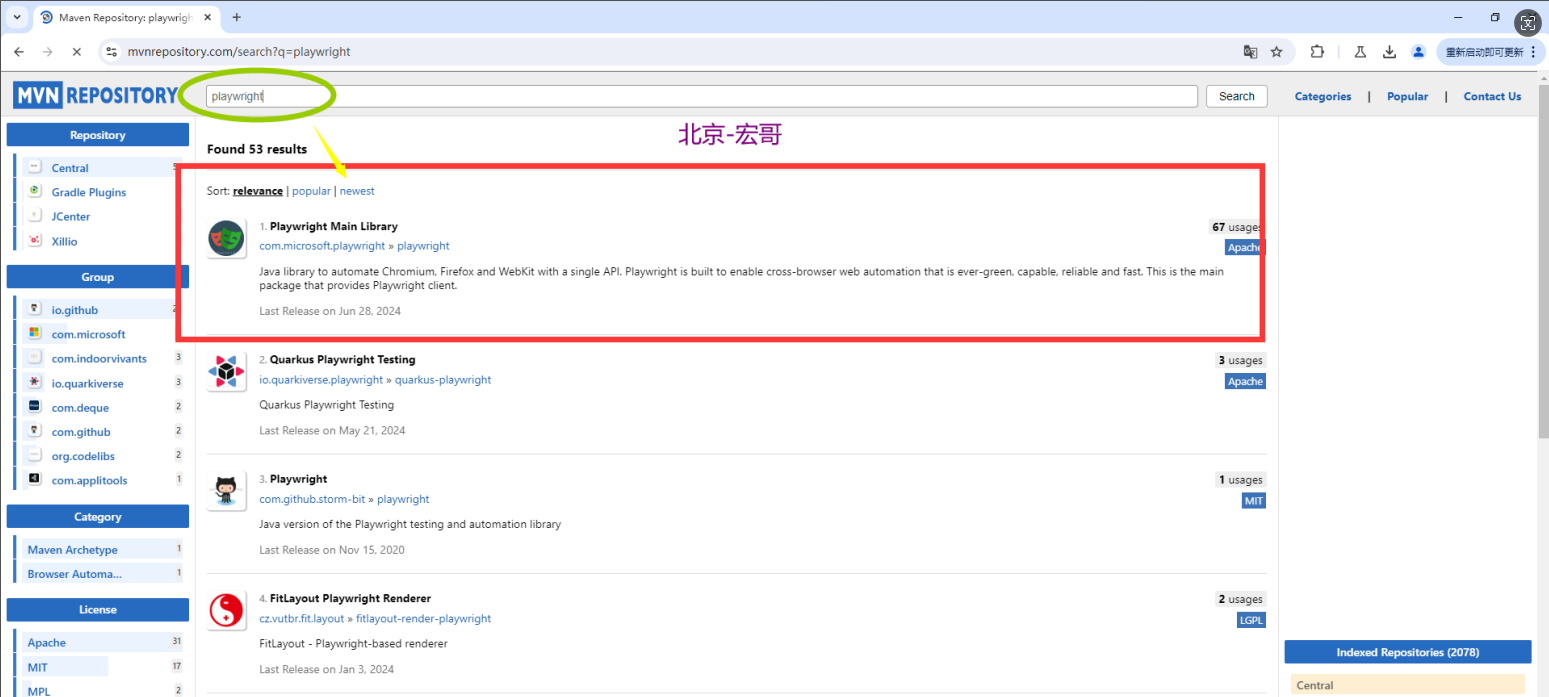
3.Нажмите“Playwright Main Library”,Проверять Что вам нужноplaywrightВерсия,Мы все выберем последнего драматурга (брат Хун использует здесь в качестве примера версию 1.40.0),В последней версии могут быть ошибки,Некоторые старые методы могут не поддерживаться,Брат Хун выбирает тот, который не является ни новым, ни старым),Как показано ниже:

4. Скачать версию драматург-1.40.0.,После нажатия 1.40.0 для входа на страницу,Просто нажмите на код ниже и все копировать будут выбраны автоматически. Как показано ниже:
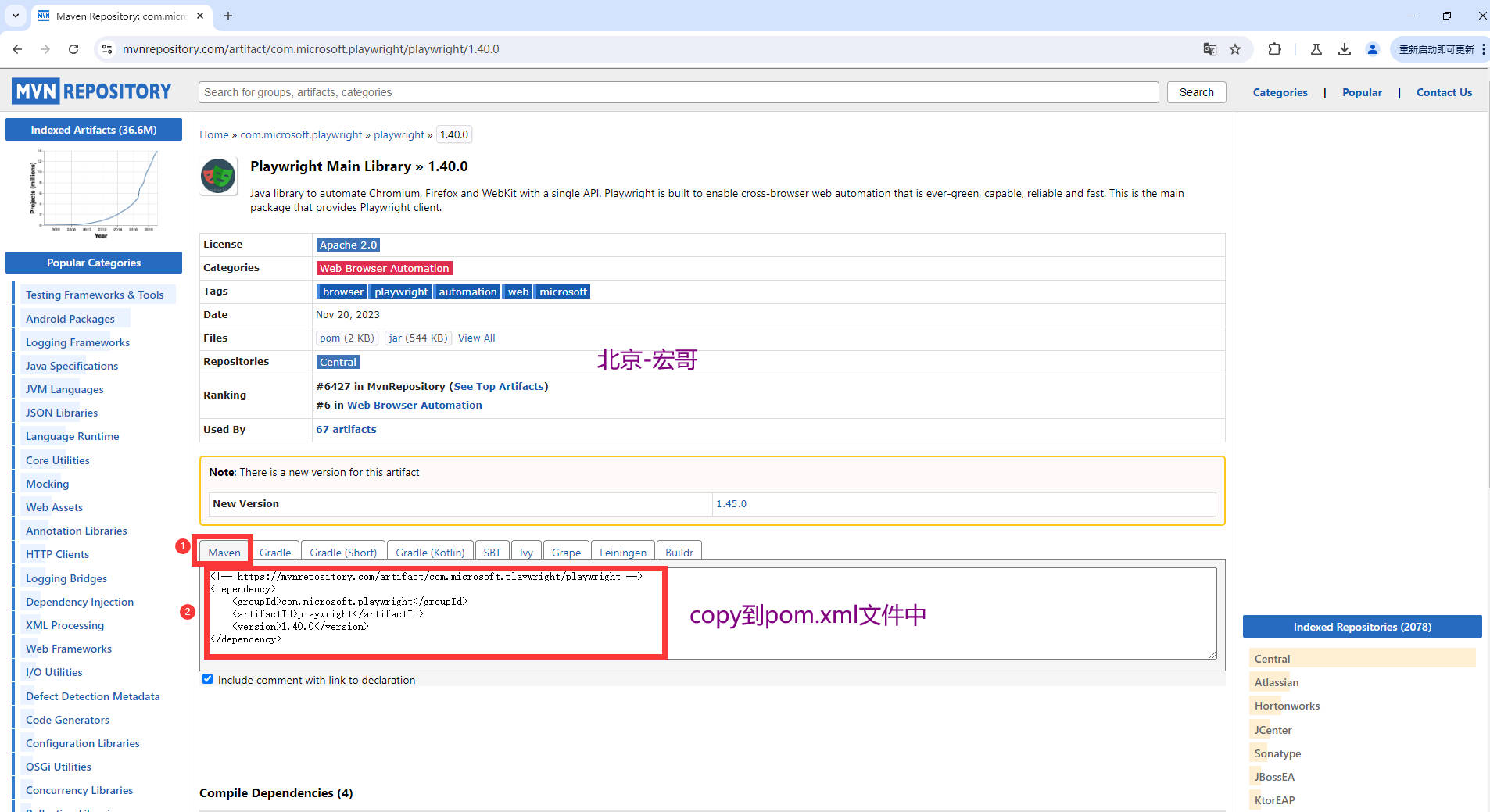
<!-- https://mvnrepository.com/artifact/com.microsoft.playwright/playwright -->
<dependency>
<groupId>com.microsoft.playwright</groupId>
<artifactId>playwright</artifactId>
<version>1.40.0</version>
</dependency>5. Скопируйте в pom.xml в проекте maven, как показано ниже:
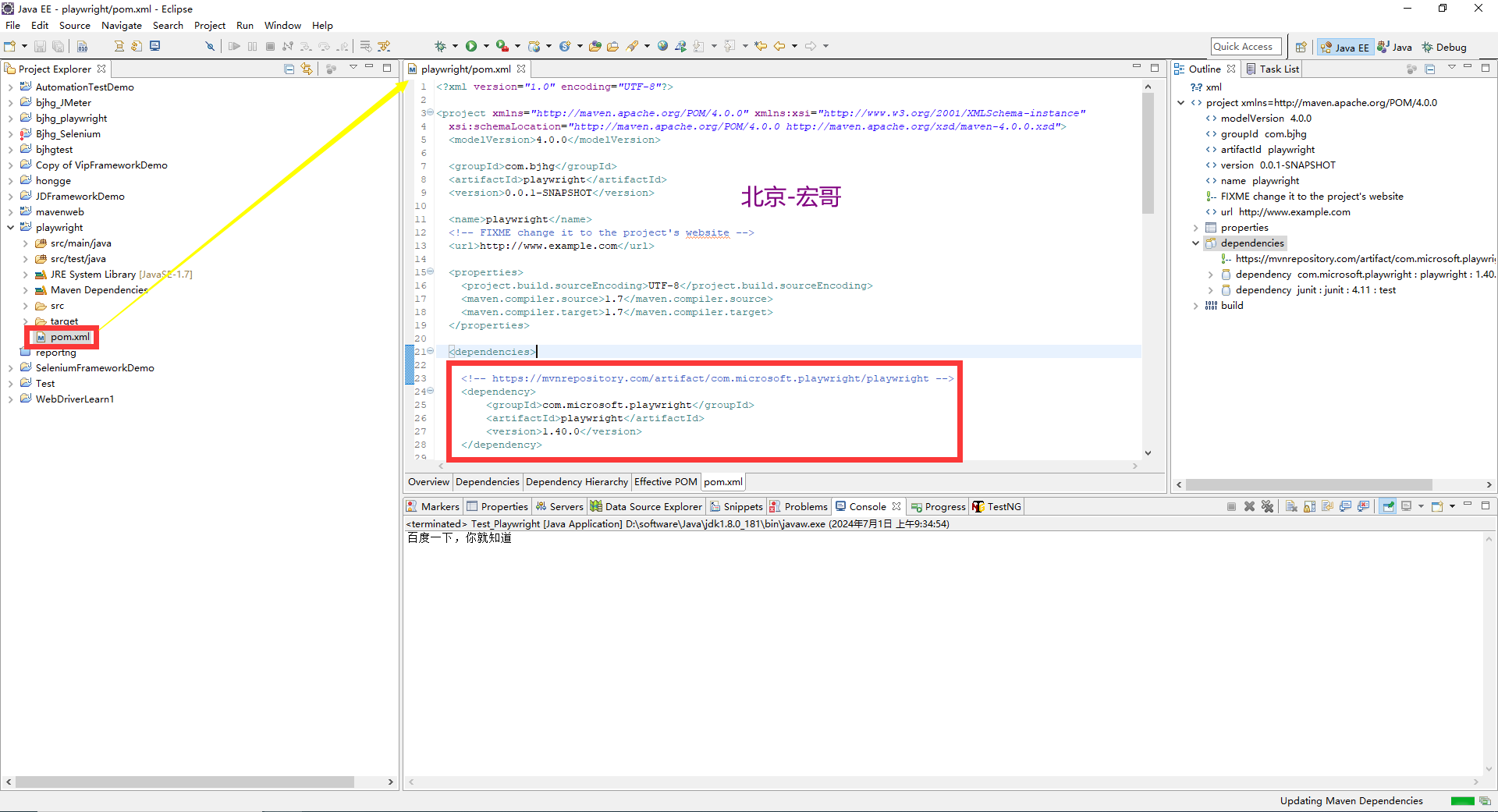
6. Пакет maven jar Playwright будет автоматически загружен. По пути справа вы можете увидеть путь jar на локальном складе. Как показано ниже:

Если вам нужны другие jar-пакеты, просто настройте их в pom.xml! Разве это не намного проще, чем метод, представленный ранее?
3.2 Изменить версию jdk
Поскольку для Java драматурга требуется Java 8 или выше, jdk необходимо перенастроить. Как показано ниже:
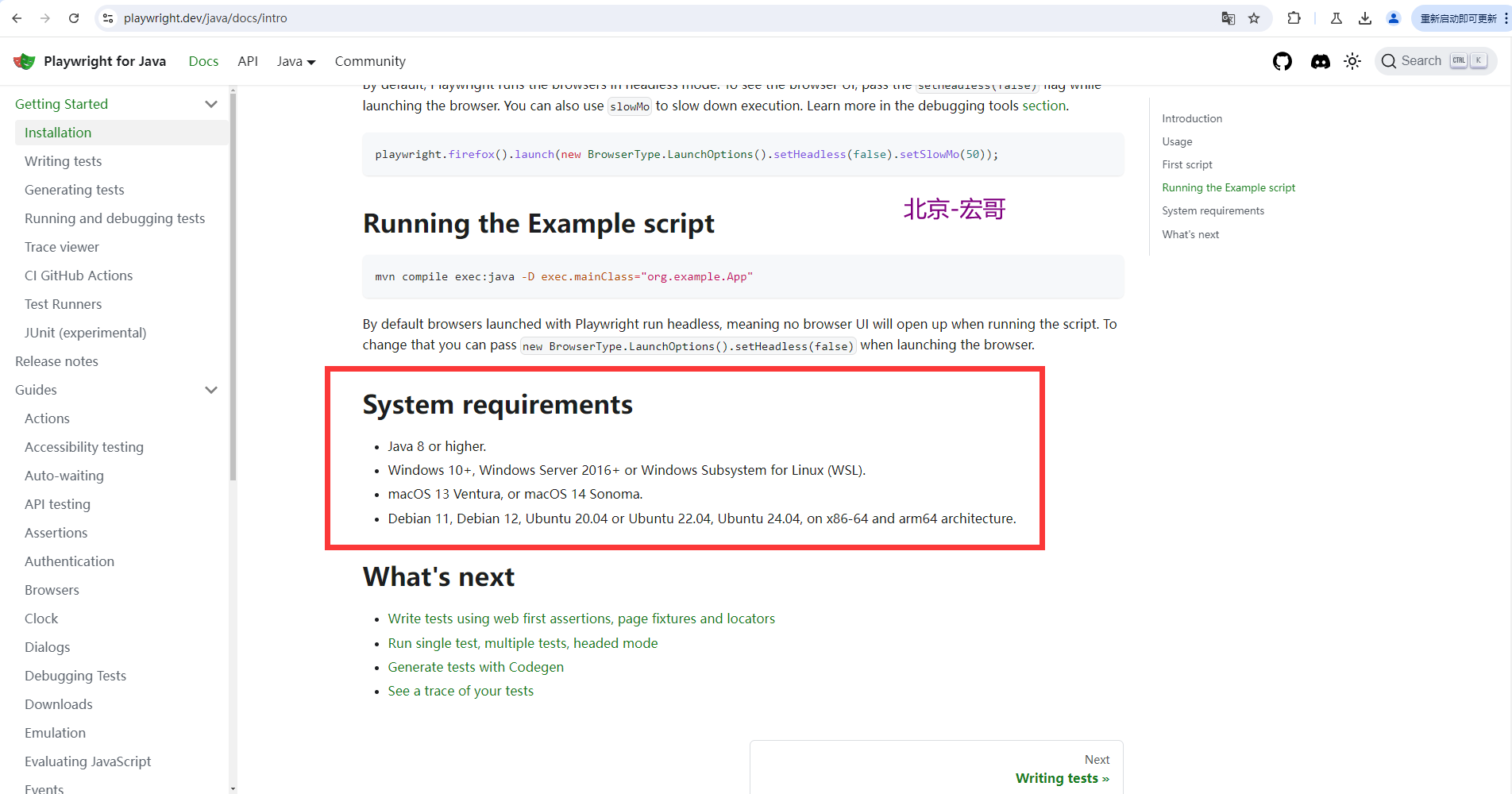
1. Щелкните правой кнопкой мыши JRE. System LibraryJavaSe-1.7 ->properties。Как показано ниже:
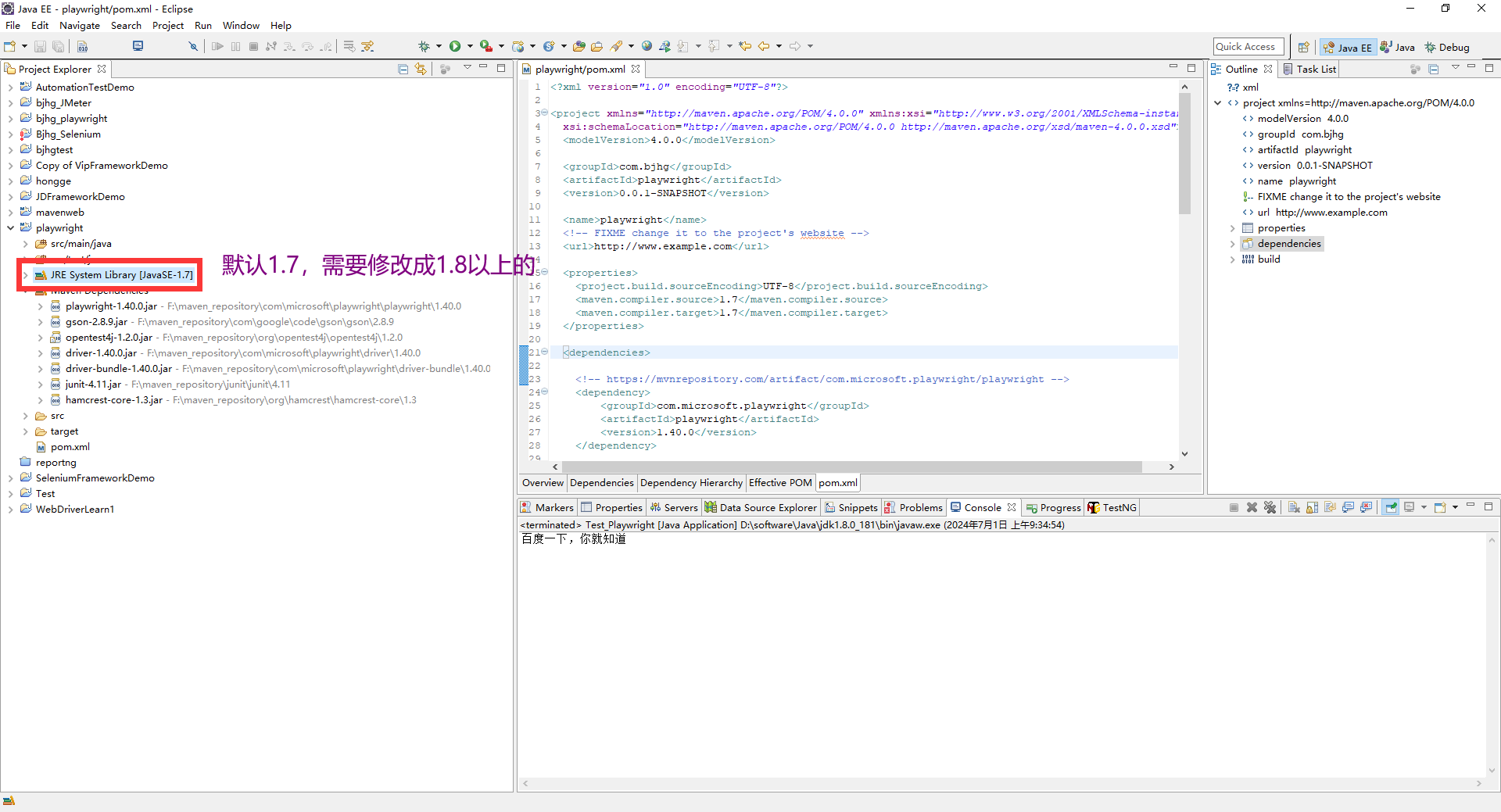
2.выбиратьjavaSE-1.8,Как показано ниже:

3. После нажатия «ОК»,Это становится JavaSE-1.8.,Как показано ниже:
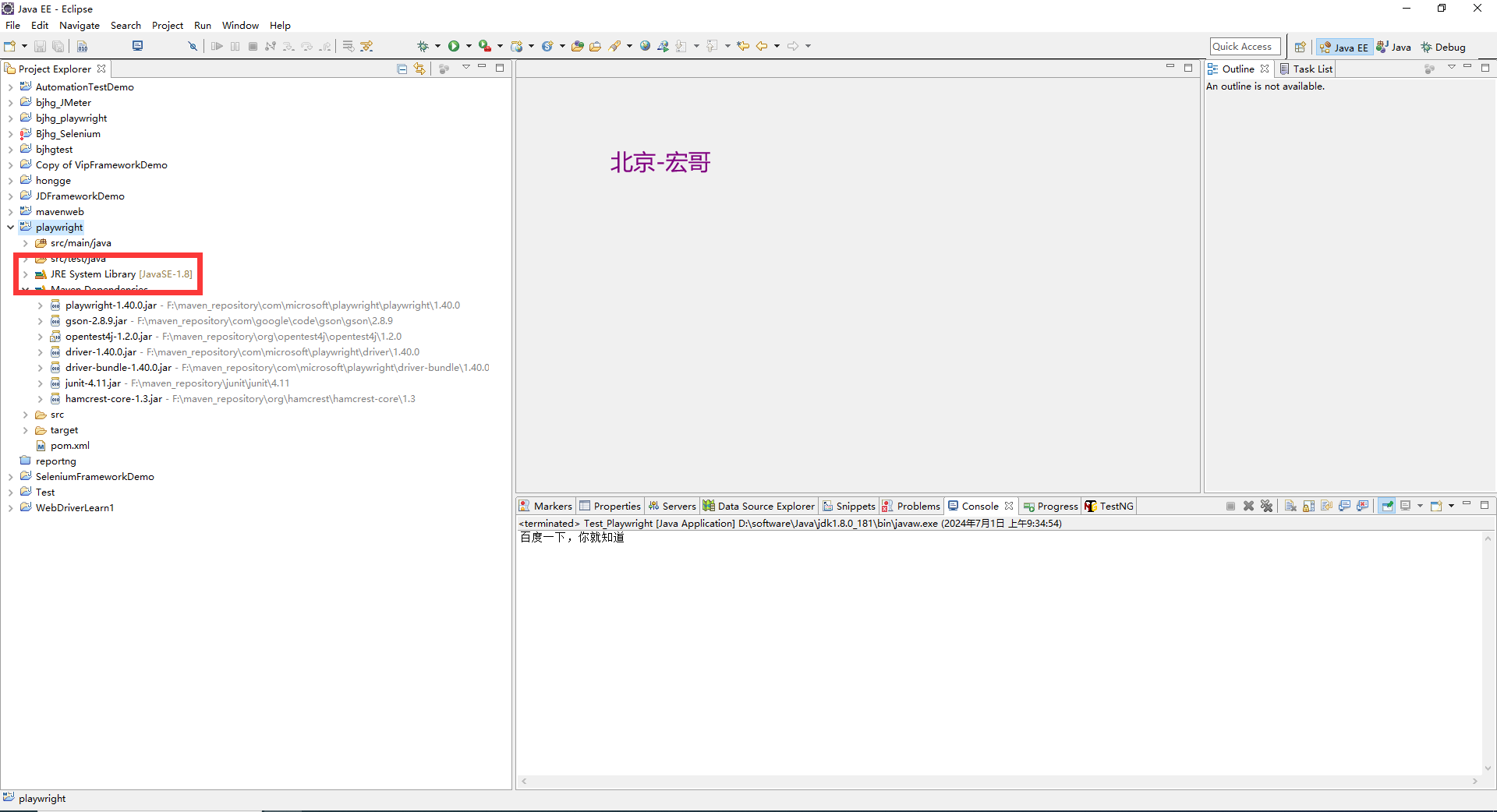
Хорошо, на данный момент автоматизированная тестовая среда java+Playwright на основе maven успешно создана. Давайте начнем практиковаться в запуске браузера в проекте Maven.
4. Запустите браузер Chrome.
Общая идея: откройте браузер Chrome, посетите URL-адрес Baidu, получите заголовок URL-адреса, а затем закройте браузер Chrome. Проектируйте код на основе идей.
4.1 Разработка кода

4.2 Справочный код
package com.bjhg.playwright;
import com.microsoft.playwright.Browser;
import com.microsoft.playwright.BrowserType;
import com.microsoft.playwright.Page;
import com.microsoft.playwright.Playwright;
/**
* @author Пекин-Хонге
*
* @public аккаунт: Пекин Хонге (поиск в WeChat, фокус на Брат Хун, разблокируй больше тестовых вещей заранее)
*
* Первый взгляд на серию «Just Come Out» — автоматическое тестирование Java+Playwright — 4 — Запуск браузера — на основе Maven (подробное руководство)
*
* 10 июля 2024 г.
*/
public class LaunchChrome {
public static void main(String[] args) {
try (Playwright playwright = Playwright.create()) {
//Используем браузер Chrome, # Конфигурация браузера настроена на запуск браузера Chrome в режиме графического интерфейса (чтобы просмотреть пользовательский интерфейс браузера, передайте при запуске браузера headless=false логотип. Вы также можете использовать slowMo чтобы замедлить выполнение.
Browser browser = playwright.chromium().launch(new BrowserType.LaunchOptions().setHeadless(false).setSlowMo(50));
//Создаем страницу
Page page = browser.newPage();
//Браузер открывает Baidu
page.navigate("https://www.baidu.com/");
//Распечатать заголовок
System.out.println(page.title());
//Закрыть страницу
page.close();
//Закрываем браузер
browser.close();
}
}
}4.3 Запуск кода
1. Запустите код, щелкните правой кнопкой мыши «Выполнить». AS->java Приложение, вы можете увидеть вывод консоли, как показано ниже:

2. Действия браузера на компьютере после запуска кода. Как показано ниже:
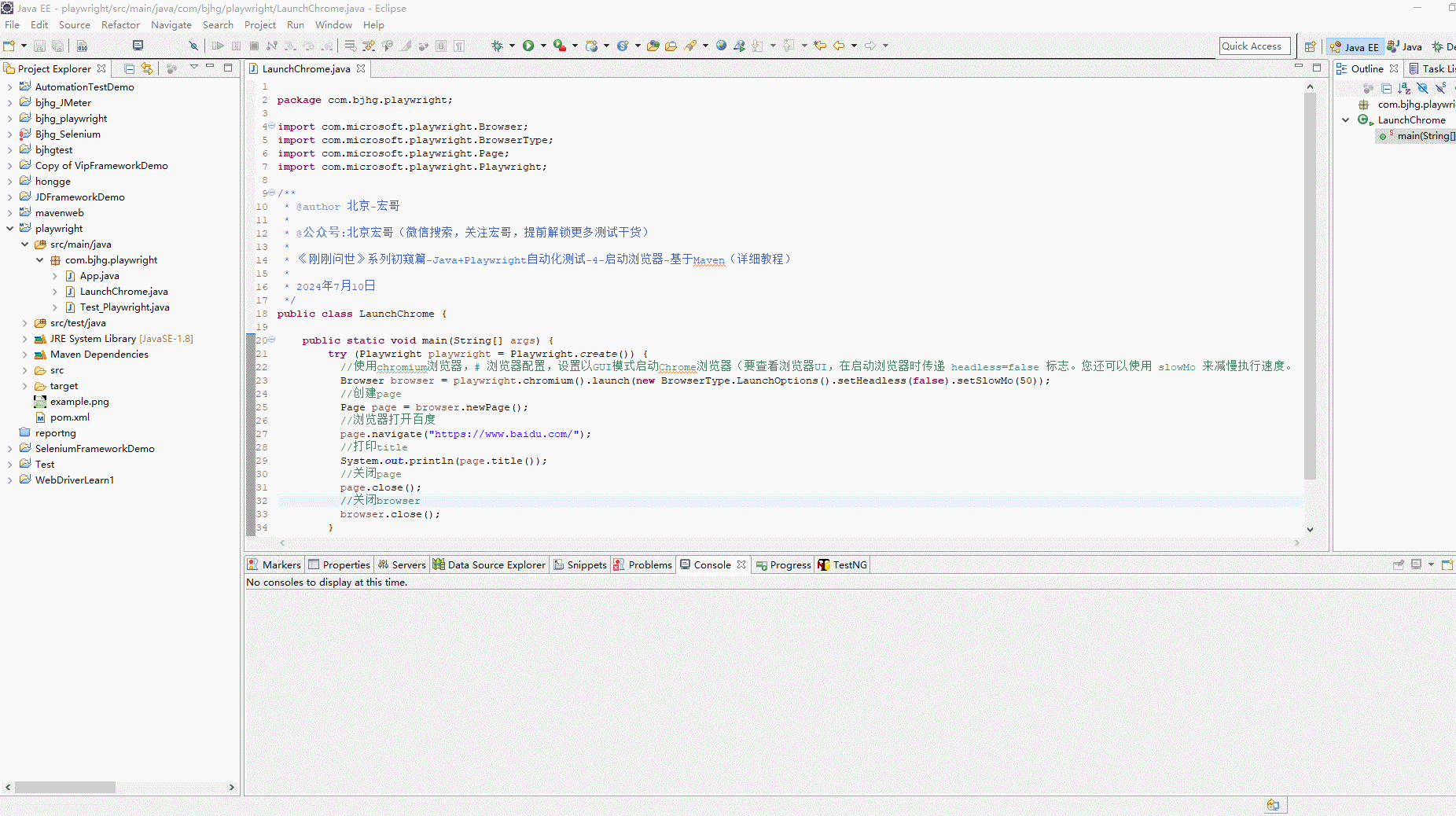
Хорошо, теперь с тем, как запустить браузер Chrome в проекте Maven, покончено. Два браузера Firefox и WebKit очень похожи на Chrome. Брат Хонг не будет здесь вдаваться в подробности.
5. Резюме
Поскольку брат Хонг раньше работал с Python, языком Java и Selenium, он часто сталкивается с головной болью: проблемой соответствия версии браузера и версии драйвера. Новичкам следует обратить внимание на эту проблему. Но независимо от того, является ли драматург языком Java или Python, независимо от того, являетесь ли вы новичком или опытным игроком, вам не нужно беспокоиться об этих проблемах. Для сравнения, драматург намного проще и удобнее, чем селен. Это действительно артефакт. ! И то, что я объясню и поделюсь сегодня, очень просто. Вы можете просто изменить метод, чтобы запустить другой браузер. Хорошо, сегодня я расскажу о драйверах трех основных браузеров. Спасибо за ваше терпение в чтении.

Углубленный анализ переполнения памяти CUDA: OutOfMemoryError: CUDA не хватает памяти. Попыталась выделить 3,21 Ги Б (GPU 0; всего 8,00 Ги Б).

[Решено] ошибка установки conda. Среда решения: не удалось выполнить первоначальное зависание. Повторная попытка с помощью файла (графическое руководство).

Прочитайте нейросетевую модель Трансформера в одной статье

.ART Теплые зимние предложения уже открыты

Сравнительная таблица описания кодов ошибок Amap

Уведомление о последних правилах Points Mall в декабре 2022 года.

Даже новички могут быстро приступить к работе с легким сервером приложений.

Взгляд на RSAC 2024|Защита конфиденциальности в эпоху больших моделей

Вы используете ИИ каждый день и до сих пор не знаете, как ИИ дает обратную связь? Одна статья для понимания реализации в коде Python общих функций потерь генеративных моделей + анализ принципов расчета.

Используйте (внутренний) почтовый ящик для образовательных учреждений, чтобы использовать Microsoft Family Bucket (1T дискового пространства на одном диске и версию Office 365 для образовательных учреждений)

Руководство по началу работы с оперативным проектом (7) Практическое сочетание оперативного письма — оперативного письма на основе интеллектуальной системы вопросов и ответов службы поддержки клиентов

[docker] Версия сервера «Чтение 3» — создайте свою собственную программу чтения веб-текста

Обзор Cloud-init и этапы создания в рамках PVE

Корпоративные пользователи используют пакет регистрационных ресурсов для регистрации ICP для веб-сайта и активации оплаты WeChat H5 (с кодом платежного узла версии API V3)

Подробное объяснение таких показателей производительности с высоким уровнем параллелизма, как QPS, TPS, RT и пропускная способность.

Удачи в конкурсе Python Essay Challenge, станьте первым, кто испытает новую функцию сообщества [Запускать блоки кода онлайн] и выиграйте множество изысканных подарков!

[Техническая посадка травы] Кровавая рвота и отделка позволяют вам необычным образом ощипывать гусиные перья! Не распространяйте информацию! ! !

[Официальное ограниченное по времени мероприятие] Сейчас ноябрь, напишите и получите приз

Прочтите это в одной статье: Учебник для няни по созданию сервера Huanshou Parlu на базе CVM-сервера.

Cloud Native | Что такое CRD (настраиваемые определения ресурсов) в K8s?

Как использовать Cloudflare CDN для настройки узла (CF самостоятельно выбирает IP) Гонконг, Китай/Азия узел/сводка и рекомендации внутреннего высокоскоростного IP-сегмента

Дополнительные правила вознаграждения амбассадоров акции в марте 2023 г.

Можно ли открыть частный сервер Phantom Beast Palu одним щелчком мыши? Супер простой урок для начинающих! (Прилагается метод обновления сервера)

[Играйте с Phantom Beast Palu] Обновите игровой сервер Phantom Beast Pallu одним щелчком мыши

Maotouhu делится: последний доступный внутри страны адрес склада исходного образа Docker 2024 года (обновлено 1 декабря)

Кодирование Base64 в MultipartFile

5 точек расширения SpringBoot, супер практично!

Глубокое понимание сопоставления индексов Elasticsearch.


